Khi bạn triển khai N8N trên VPS, việc gắn domain (tên miền riêng) giúp truy cập dễ dàng hơn thay vì phải dùng địa chỉ IP. Đồng thời, bật SSL (HTTPS) sẽ bảo mật kết nối, tăng độ tin cậy và tránh lỗi “Not Secure”.
Bài viết này của công ty VPSTTT sẽ hướng dẫn chi tiết cách gắn domain và kích hoạt SSL cho VPS N8N.
1. Chuẩn bị trước khi thực hiện
Trước khi bắt đầu, bạn cần:
- VPS đã cài đặt N8N (theo hướng dẫn của VPSTTT).
- Domain (tên miền) bạn sở hữu, có thể mua ở các nhà cung cấp như Namecheap, Cloudflare
- Truy cập SSH vào VPS
2. Gắn Domain cho VPS N8N
Bước 1: Trỏ miền thông qua Cloudflare
- Truy cập https://dash.cloudflare.com
- Chọn domain bạn muốn gắn với N8N.
Bước 2: Mở phần quản lý DNS
- Bạn đã thấy tên miền của bạn, nhấn Configure DNS
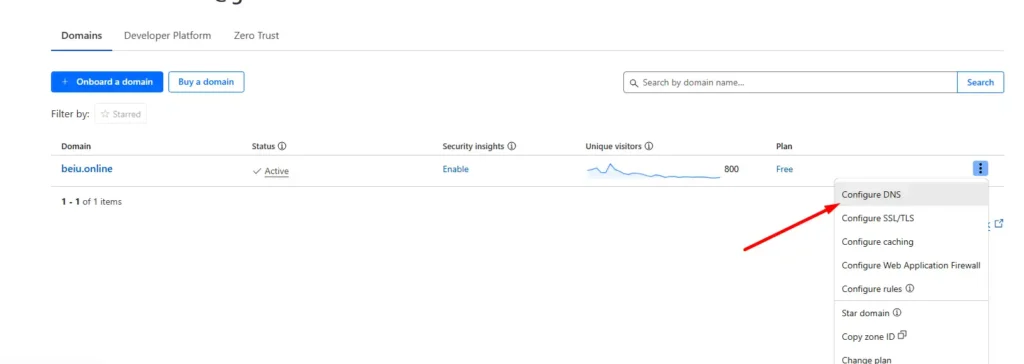
- Nhấn Add record, Type chọn A, Name hãy nhập tên miền của bạn và IP cũng nhập IP mà bạn đã mua trước đó
- Lưu ý: Tại proxy status hãy tắt nó đi, rồi save lại
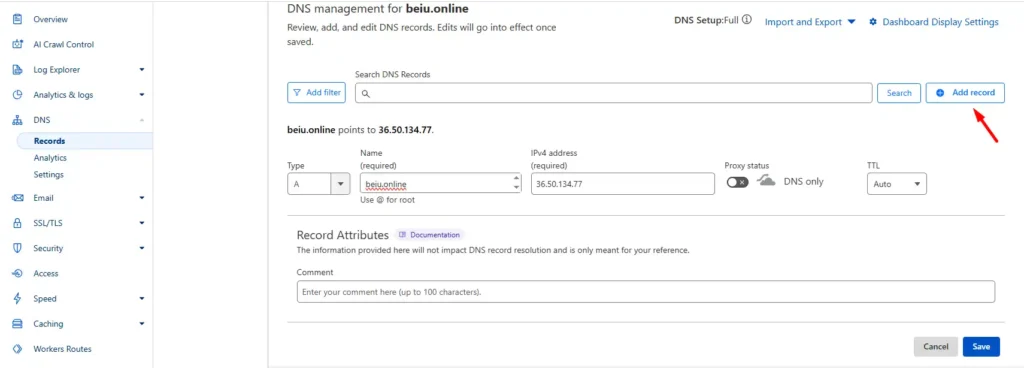
Bước 3: Kiểm tra Domain đã trỏ
- Sau khi lưu, đợi khoảng 2–10 phút cho DNS cập nhật. Mở Terminal (CMD) và chạy lệnh sau để kiểm tra:
ping [Tên miền]
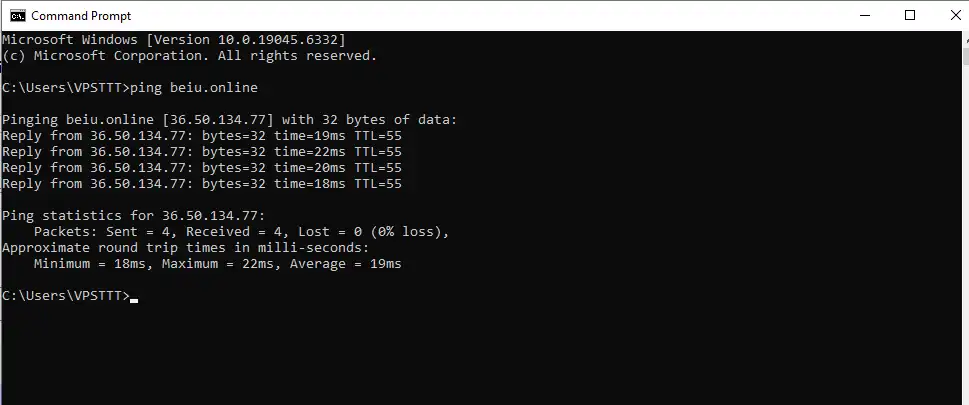
- Nếu phản hồi trả về IP đúng với VPS của bạn ⇒ Domain đã trỏ thành công.
2. Cấu hình N8N để dùng Domain
Bước 1: Đăng nhập vào SSH
- Đăng nhập VPS n8n vào và bật New terminal console
- Đầu tiên cần chạy lệnh sau để dừng toàn bộ hoạt động container N8N
docker compose down
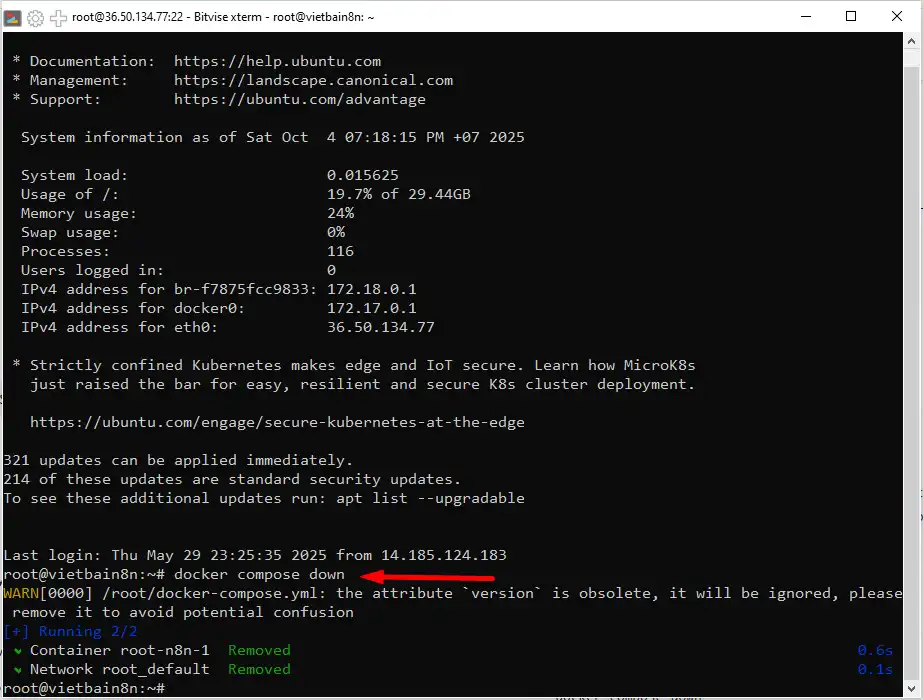
Bước 2: Tạo file cấu hình
- Chạy 3 lệnh dưới để tạo file cấu hình
mkdir -p /root/letsencrypt
touch /root/letsencrypt/acme.json
chmod 600 /root/letsencrypt/acme.json
- Sau khi chạy xong, vào New SFTP window mở file docker-compose.yml
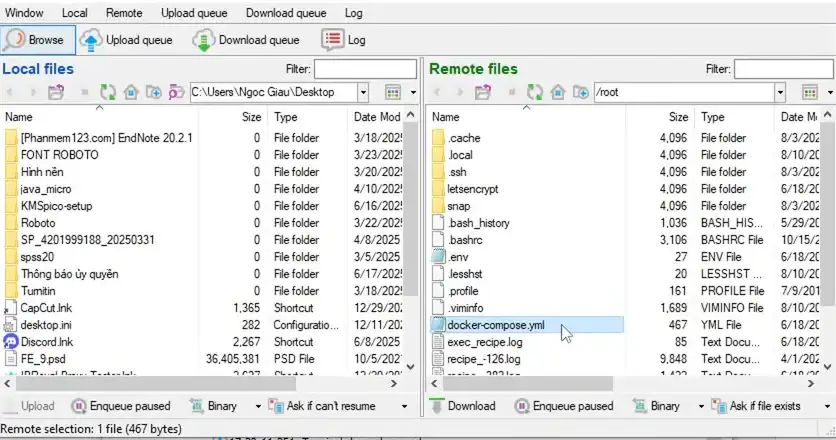
- Coppy lệnh dưới và dán vào file như ảnh dưới
traefik:
image: traefik:v2.10
restart: always
command:
- "--api.dashboard=true"
- "--providers.docker=true"
- "--providers.docker.exposedbydefault=false"
- "--entrypoints.web.address=:80"
- "--entrypoints.websecure.address=:443"
- "--certificatesresolvers.myresolver.acme.httpchallenge=true"
- "--certificatesresolvers.myresolver.acme.httpchallenge.entrypoint=web"
- "--certificatesresolvers.myresolver.acme.email=buituthien1209@gmail.com"
- "--certificatesresolvers.myresolver.acme.storage=/letsencrypt/acme.json"
ports:
- "80:80"
- "443:443"
volumes:
- /var/run/docker.sock:/var/run/docker.sock:ro
- /root/letsencrypt/acme.json:/letsencrypt/acme.json
- Bạn hãy đổi lại mail mà bạn đã đăng ký N8N
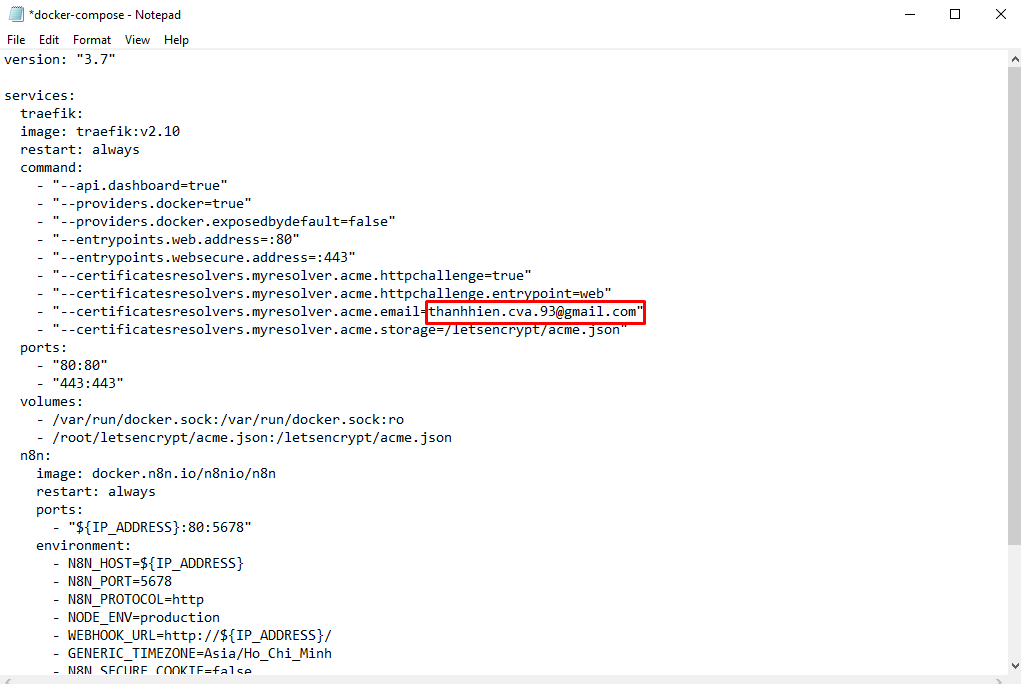
- Kéo xuống dưới bạn hãy xóa phần bôi xanh và thêm lệnh dưới vào phần đó
labels:
- traefik.enable=true
- traefik.http.routers.n8n.rule=Host(`n8n.devttt.com`)
- traefik.http.routers.n8n.entrypoints=web,websecure
- traefik.http.routers.n8n.tls.certresolver=myresolver
- traefik.http.services.n8n.loadbalancer.server.port=5678
- traefik.http.routers.n8n.tls=true
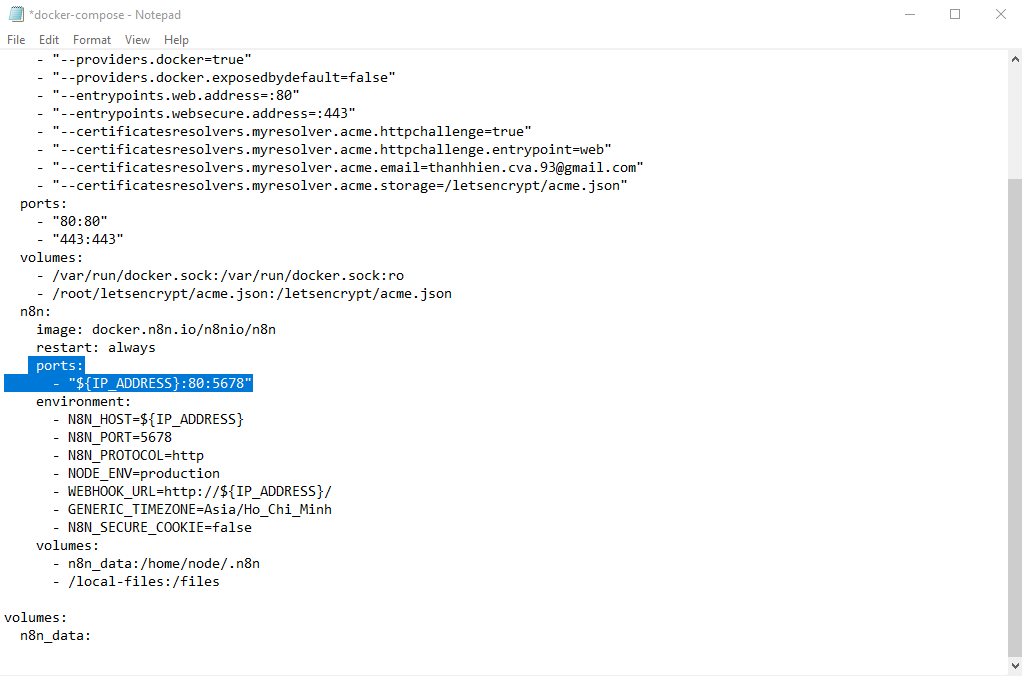
- Được thay thế như ảnh dưới cho các bạn dễ hiểu, lưu ý sau khi sửa xong nhớ save lại
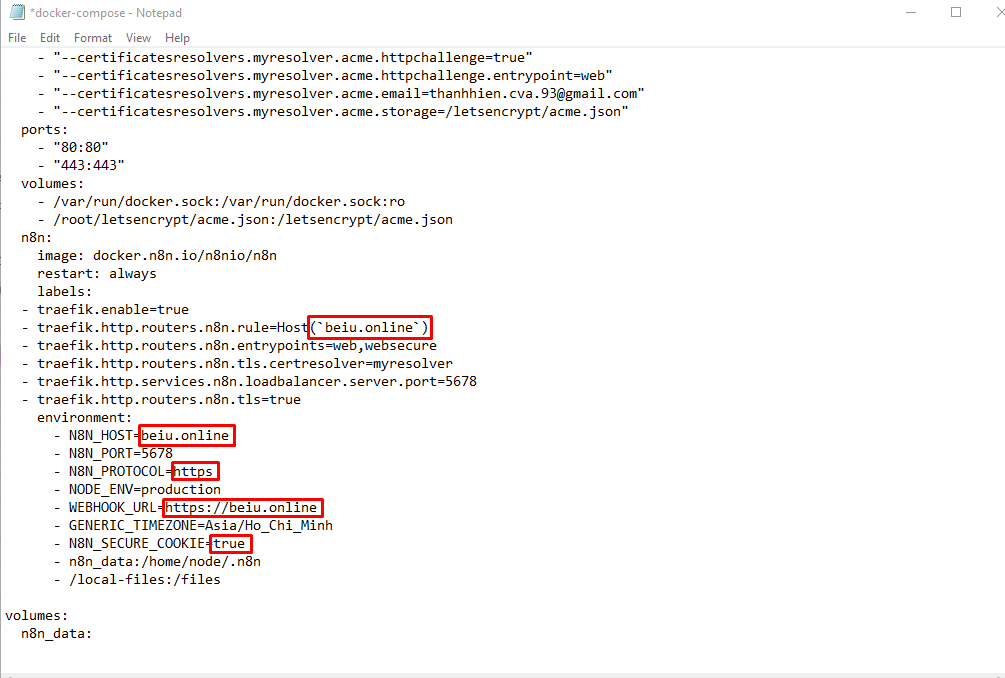
- Tiếp theo vào file .env
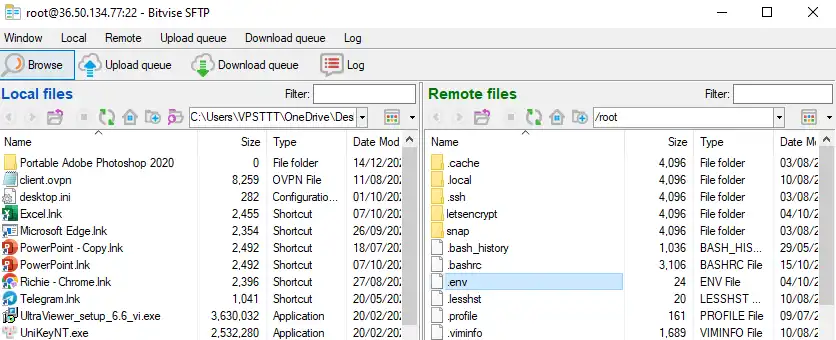
- Mở file .env và thêm dòng: DOMAIN=[Tên miền của bạn]
- Nhớ là save lại nhé
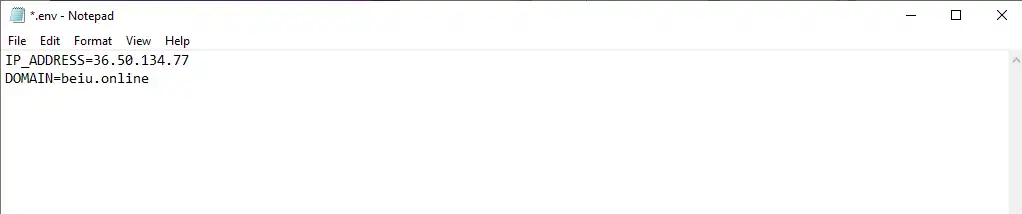
- Tiếp theo chạy lệnh cuối cùng để khởi động container N8N
docker compose up -d
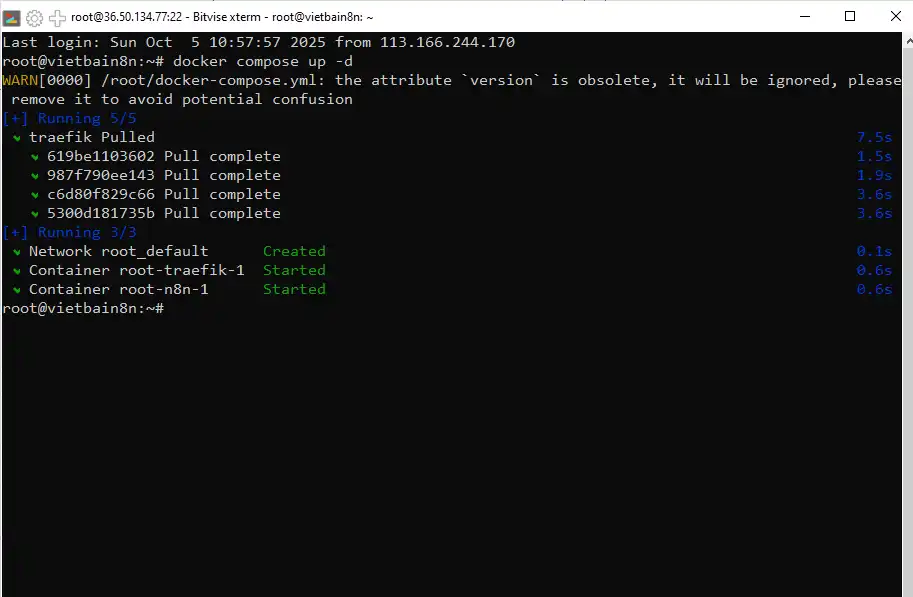
Bước 3: Kiểm tra kết quả
- Bạn hãy truy cập bằng tên miền vừa trỏ
- Nếu hiển thị giao diện N8N hoặc trang chờ SSL là bạn đã gắn domain thành công qua Cloudflare.
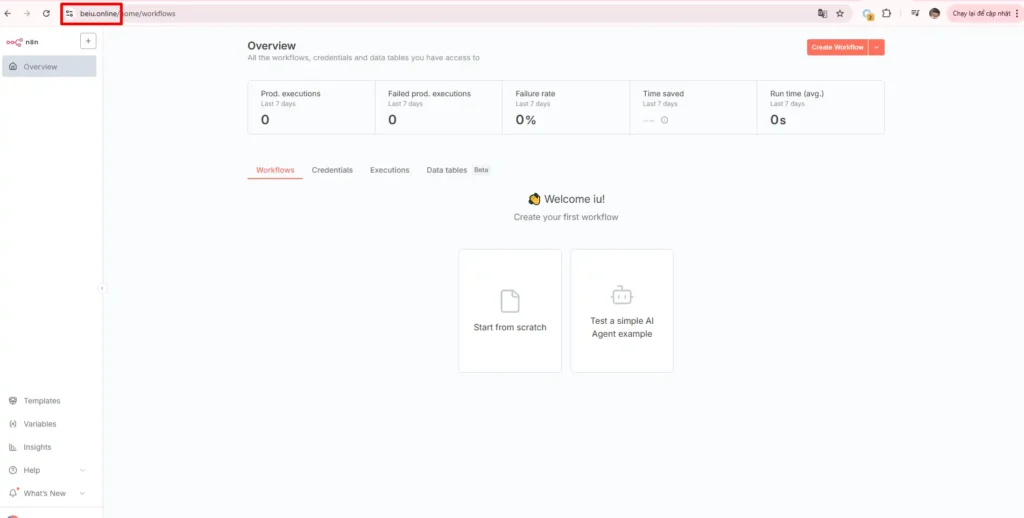
Chúc các bạn triển khai trỏ miền về VPS N8N thành công và cùng nhau khám phá những Workflows tự động hóa mạnh mẽ, bảo mật với SSL xịn xò mà mình đã cấu hình nhé!
Đừng bỏ lỡ cơ hội sử dụng dịch vụ chất lượng cao với ưu đãi độc quyền chỉ có tại VPSTTT!
- Hotline: 0328 812 674
- Website: https://vpsttt.com
- Zalo OA: https://zalo.me/vpstttgroup
Facebook: https://facebook.com/VPSTTT
KẾT LUẬN
Việc gắn domain và bật SSL cho VPS N8N của công ty VPSTTT không chỉ giúp chuyên nghiệp hóa hệ thống mà còn đảm bảo an toàn khi thao tác dữ liệu. Nếu bạn gặp lỗi khi cài đặt hoặc cần hỗ trợ cấu hình, hãy liên hệ đội kỹ thuật VPSTTT để được trợ giúp chi tiết và nhanh chóng nhất.






